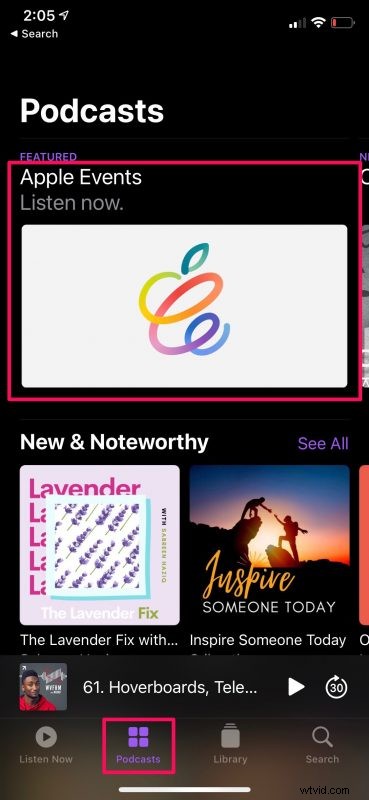
Posloucháte pravidelně podcasty pomocí iPhonu nebo iPadu? Pokud ano, možná jste si všimli, že se změnilo uživatelské rozhraní a možnosti aplikace Podcasty, zejména pokud je vaše zařízení aktualizováno.
Apple aktualizoval aplikaci Podcasts, protože na platformu přináší prémiové předplatné. Před aktualizací měli uživatelé možnost přihlásit se k odběru svých podcastů, ale kvůli zavedení modelu placeného předplatného byla možnost odběru nahrazena novým tlačítkem Sledovat. To vám umožní i nadále držet krok se svými bezplatnými podcasty a dokonce automaticky stahovat nové epizody, jakmile vyjdou.
Pokud se snažíte seznámit s novým rozhraním, jsme tu, abychom vám pomohli. Přečtěte si tedy, jak sledovat podcasty a automaticky stahovat nové epizody do vašeho iPhone.
Jak sledovat podcasty na iPhone
Změny, o kterých se chystáme diskutovat, lze zaznamenat pouze v případě, že váš iPhone nebo iPad používá iOS 14.5/iPadOS 14.5 nebo novější. Ujistěte se tedy, že jste aktualizovali svá zařízení, a poté postupujte podle následujících kroků:
- Spusťte na svém iPhonu nebo iPadu aplikaci Podcasty.
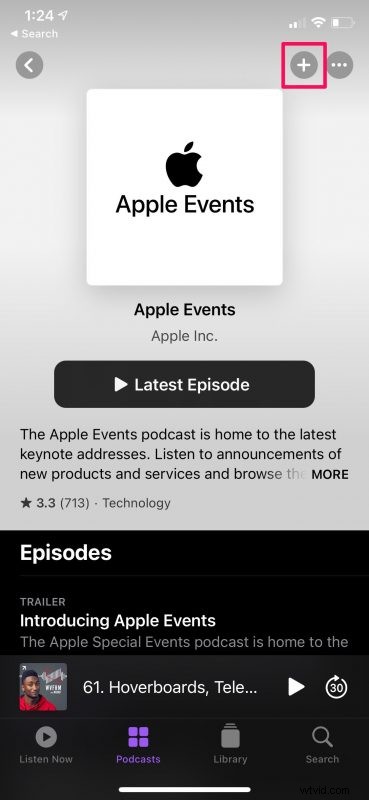
- Ve spodní nabídce přejděte do sekce Podcasty aplikace a poté vyberte podcast, který chcete sledovat.
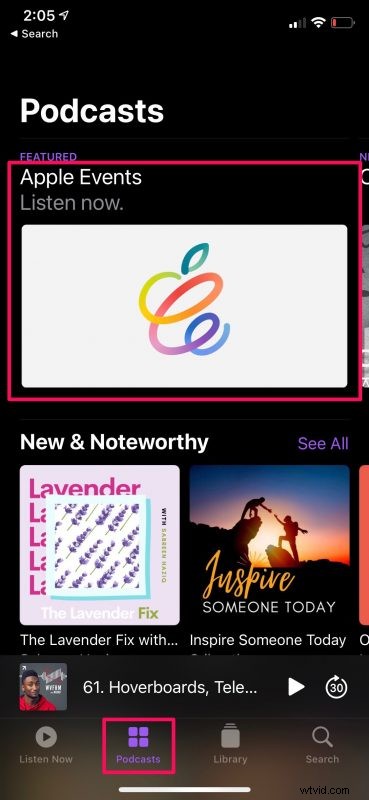
- Jakmile jste na stránce pořadu, klepněte na ikonu „+“ v pravém horním rohu obrazovky a začněte sledovat podcast.
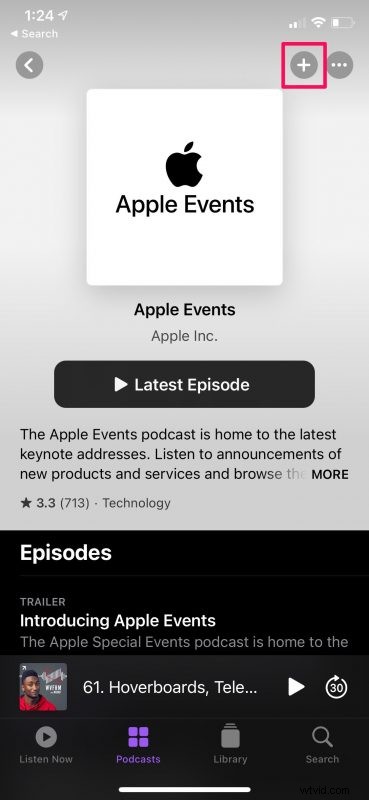
- Uvidíte, že se ikona + změní na značku zaškrtnutí. Chcete-li podcast kdykoli přestat sledovat, jednoduše klepněte na ikonu se třemi tečkami vedle něj, abyste získali přístup k dalším možnostem.
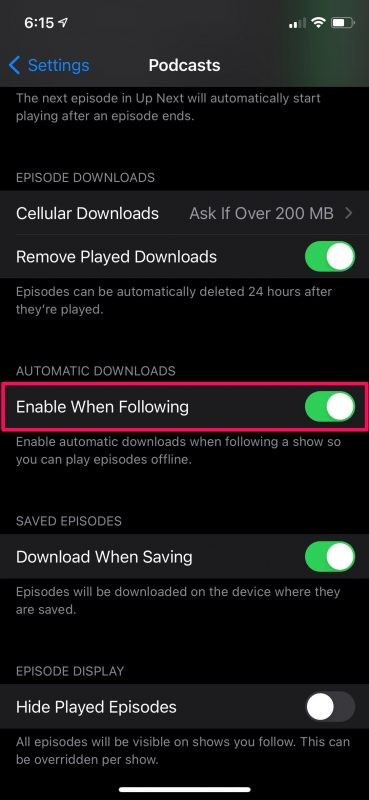
- Chcete-li zastavit sledování pořadu a odebrat jej ze své knihovny, vyberte v kontextové nabídce možnost Přestat sledovat.
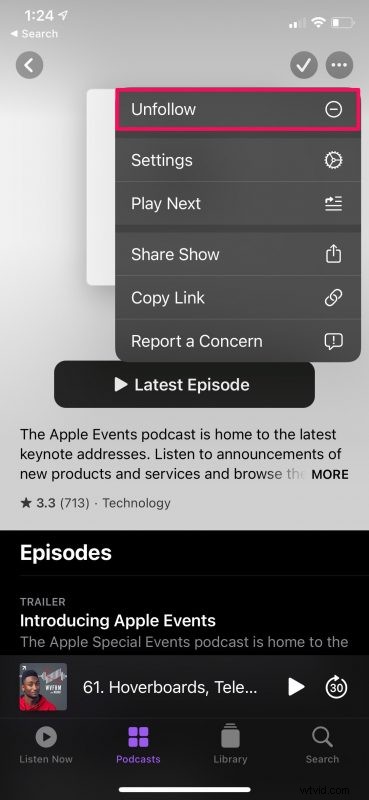
To je v podstatě vše, co jste se potřebovali dozvědět o sledování podcastů. Je to docela podobné staré možnosti předplatného, až na to, že tlačítko Sledovat není hned vidět.
Jak povolit/zakázat automatické stahování podcastů pro nové epizody
Díky novým změnám máte větší kontrolu nad novými epizodami, které se stahují do vašeho zařízení. Zde je návod, jak je můžete využít:
- Ve výchozím nastavení se při sledování podcastu do vašeho zařízení automaticky stáhne nejnovější epizoda pořadu. To lze potvrdit značkou zaškrtnutí, kterou uvidíte, když sledujete podcast. Pokud tomu však chcete zabránit, klepněte na tuto ikonu zaškrtnutí.
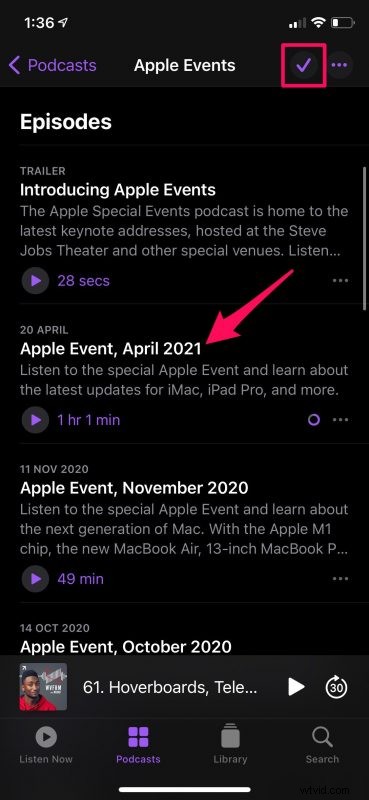
- Nyní vyberte možnost „Vypnout automatické stahování“, abyste zastavili jakékoli další automatické stahování daného podcastu.
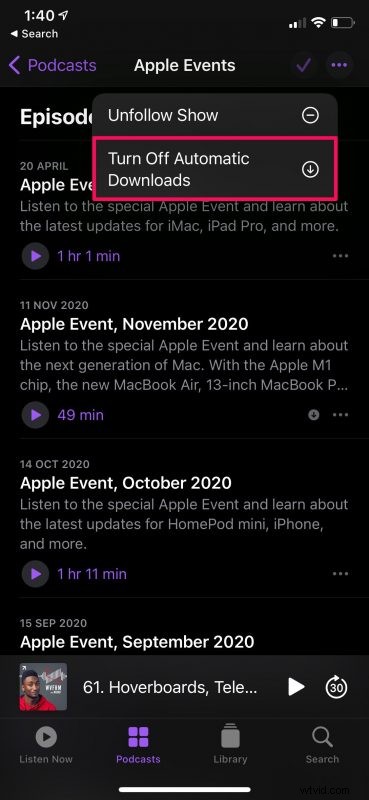
- Jakmile vypnete automatické stahování, ikona se změní na šipku. Pokud si to rozmyslíte, můžete na něj znovu klepnout a znovu povolit automatické stahování.
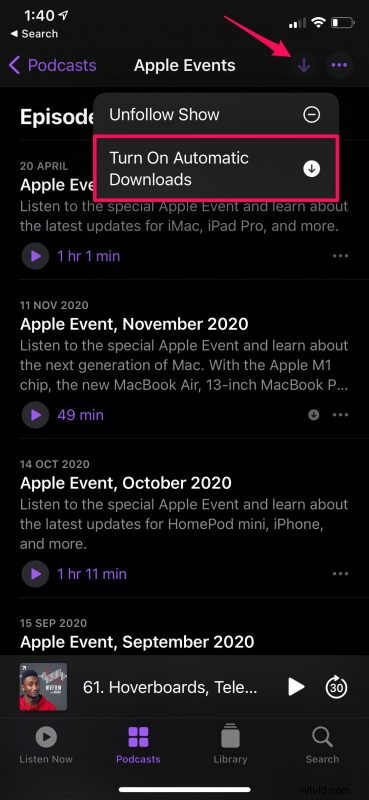
- Navíc je k dispozici globální nastavení, které můžete použít k zastavení všech automatických stahování. Chcete-li se k tomu dostat, přejděte na svém iPhone do Nastavení -> Podcasty a pomocí přepínače „Povolit při sledování“ v části Automatické stahování tuto funkci zapněte nebo vypněte.
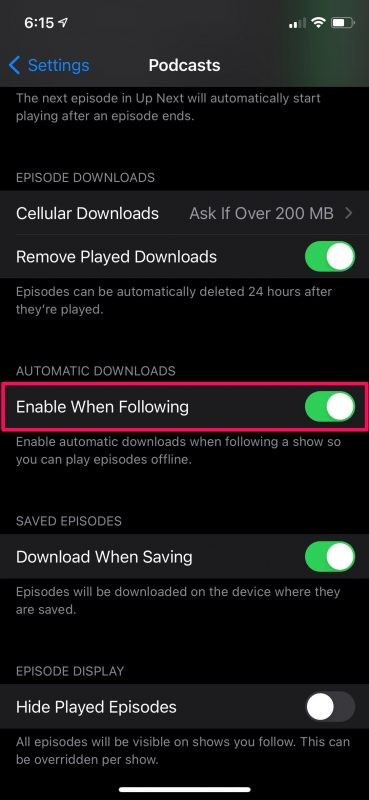
Epizody, které si stáhnete do iPhonu nebo iPadu pro offline poslech, budou po přehrání automaticky odstraněny. Nemusíte si tedy dělat velké starosti s tím, že obsah spotřebovává značné množství fyzického úložného prostoru.
Ačkoli jsou vylepšení automatického stahování skvělá, lidi, kteří chtějí mít ještě větší kontrolu, by rádi věděli, že si stále mohou ručně stahovat epizody pro offline poslech, o které se zajímají, stejně jako dříve.
Podobně, pokud vlastníte Mac a pokud jste jej aktualizovali na nejnovější verze macOS Big Sur, zaznamenáte podobné změny také v aplikaci Podcasty. Nyní, když máte představu o nových možnostech, nebudete mít problém se v tom vyznat.
Sdělte nám své myšlenky a názory na to, jak to všechno v Podcastech funguje!
